钉钉直播设置背景音降噪的方法
时间:2024-03-11 09:25:33作者:极光下载站人气:17
很多小伙伴在使用钉钉软件的过程中经常会需要在群聊中发起线上会议或是直播。在进行直播的过程中,有的小伙伴可能会遇到自己讲话时噪音过大的情况,这时我们该怎么设置才能降低噪音呢。其实很简单,我们只需要在直播页面中打开设置选项,然后在直播设置页面中找到音频设置,进入音频设置页面,最后点击勾选“背景音降噪”选项,再在该选项下选择好自己需要的降噪强度即可。有的小伙伴可能不清楚具体的操作方法,接下来小编就来和大家分享一下钉钉直播设置背景音降噪的方法。
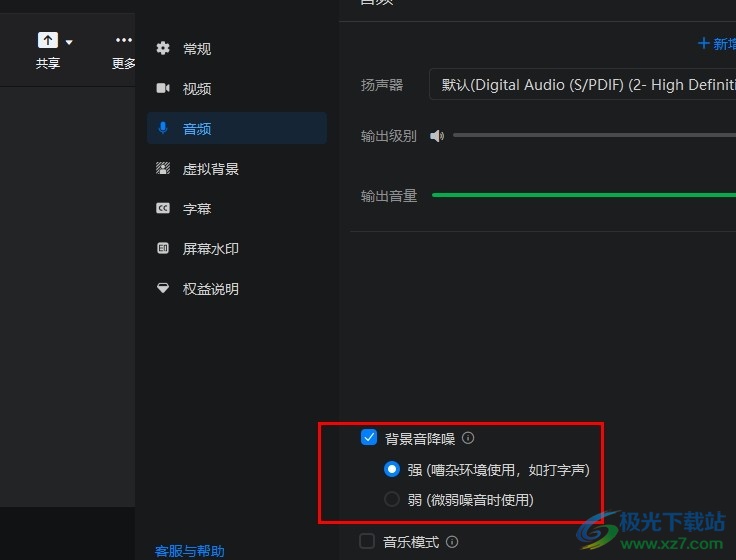
方法步骤
1、第一步,我们在电脑中点击打开钉钉软件,然后在钉钉的消息页面中找到选择一个群聊,点击打开该群聊
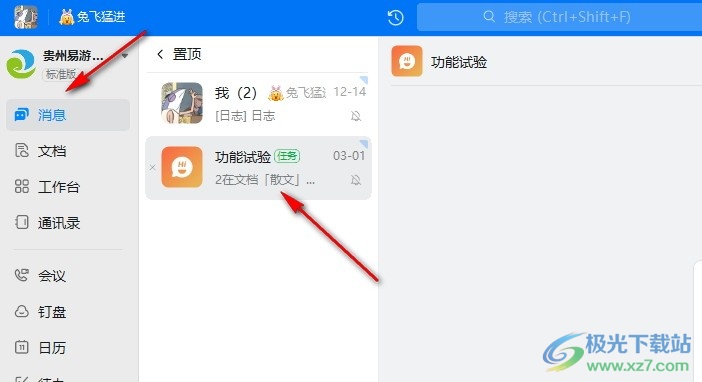
2、第二步,进入群聊页面之后,我们在工具栏中找到发起直播工具,点击该工具,然后在菜单列表中点击立即直播选项
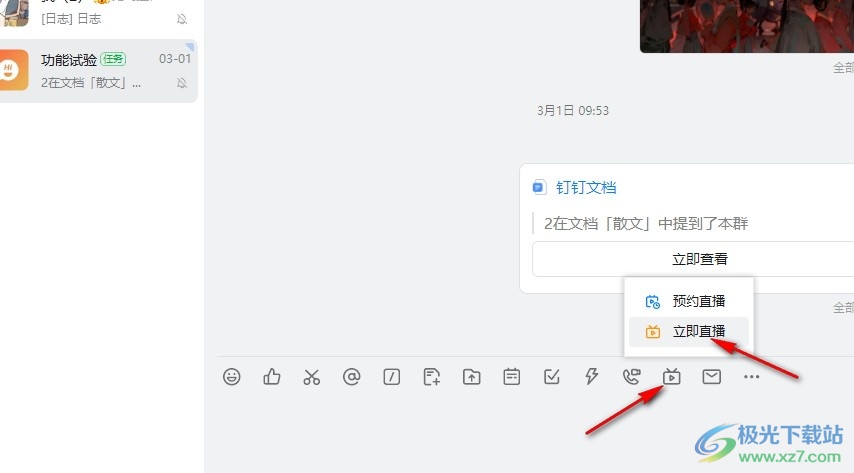
3、第三步,进入直播页面之后,我们在该页面上方的工具栏中找到设置选项,点击打开该选项
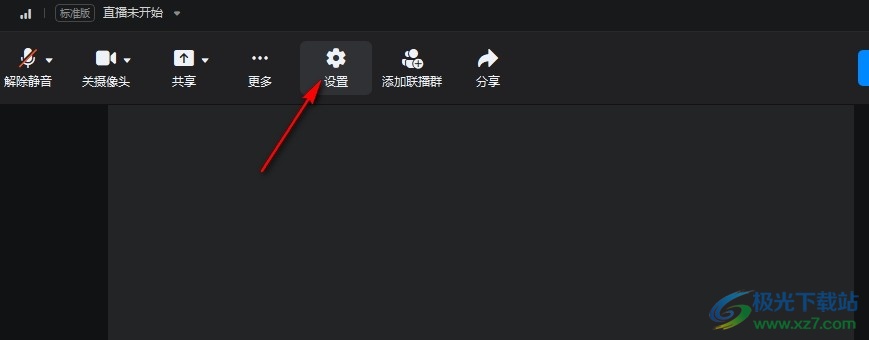
4、第四步,打开设置选项之后,我们进入直播设置页面,然后在左侧列表中先点击打开“音频”选项
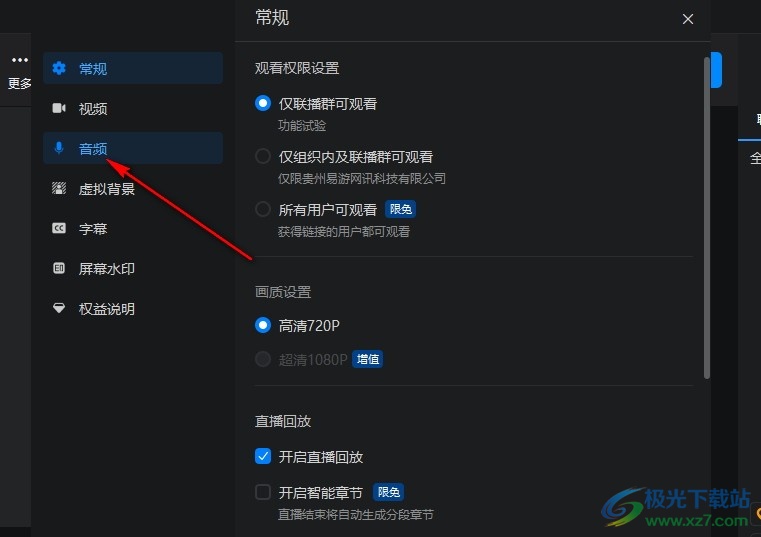
5、第五步,进入音频设置页面之后,我们在该页面中先点击勾选“背景音降噪”选项,再选择好降噪强度即可
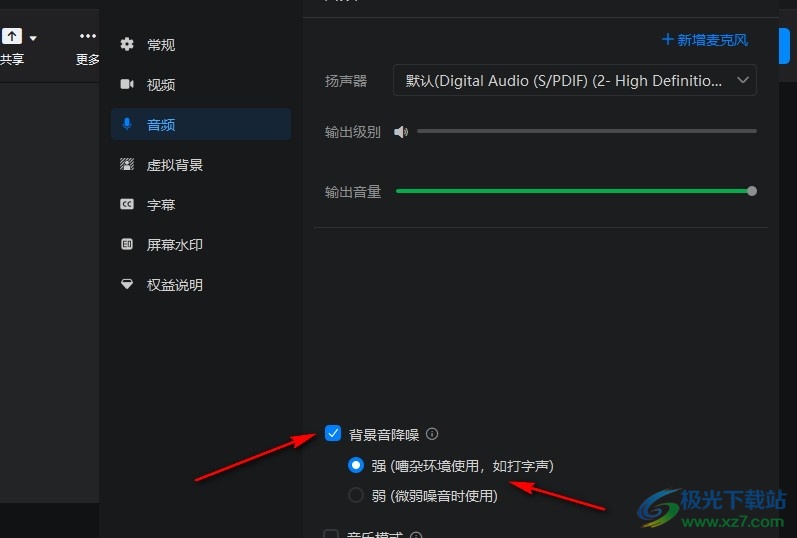
以上就是小编整理总结出的关于钉钉直播设置背景音降噪的方法,我们在钉钉的群聊页面中打开发起直播工具,发起一场直播,然后在直播页面中打开设置选项,接着在音频设置页面中我们点击勾选“背景音降噪”选项,再选择好降噪强度即可,感兴趣的小伙伴快去试试吧。
相关推荐
相关下载
热门阅览
- 1百度网盘分享密码暴力破解方法,怎么破解百度网盘加密链接
- 2keyshot6破解安装步骤-keyshot6破解安装教程
- 3apktool手机版使用教程-apktool使用方法
- 4mac版steam怎么设置中文 steam mac版设置中文教程
- 5抖音推荐怎么设置页面?抖音推荐界面重新设置教程
- 6电脑怎么开启VT 如何开启VT的详细教程!
- 7掌上英雄联盟怎么注销账号?掌上英雄联盟怎么退出登录
- 8rar文件怎么打开?如何打开rar格式文件
- 9掌上wegame怎么查别人战绩?掌上wegame怎么看别人英雄联盟战绩
- 10qq邮箱格式怎么写?qq邮箱格式是什么样的以及注册英文邮箱的方法
- 11怎么安装会声会影x7?会声会影x7安装教程
- 12Word文档中轻松实现两行对齐?word文档两行文字怎么对齐?

网友评论